cPanel - encaminhadores de email
Você pode criar várias contas de e-mail em seu e-mail cPanel conforme sua necessidade. Quando o número de contas de e-mail aumentar, você precisará abrir cada conta para ver os e-mails recebidos. Para contornar esse problema, você pode encaminhar a cópia desses e-mails de uma conta para outra conta, então agora você terá que abrir apenas uma conta para visualizar todos os e-mails. Você também pode descartar o e-mail ou enviá-lo para um programa. Você também pode encaminhar todos os e-mails de seus domínios para outro domínio.
Por exemplo, você tem vários ids de e-mail como [email protected] [email protected] ou [email protected] Em vez de abrir 3 caixas de correio para verificar e-mails, você pode encaminhar as duas últimas para [email protected]. Agora você só terá que acessar [email protected].
Crie um encaminhador de e-mail
Existem dois tipos de encaminhadores disponíveis, primeiro para encaminhar uma conta de e-mail para outra. O segundo é encaminhar todos os e-mails para um domínio.
Criar um encaminhador de conta de e-mail
Step 1 - Abra encaminhadores de e-mail clicando no link de Forwarders encontrado em cPanel Home.

Step 2- Na Interface de encaminhadores, você encontrará Criar um encaminhador de conta de e-mail .

Step 3 - Pressione o botão Adicionar Encaminhador e o levará a uma interface semelhante a esta.
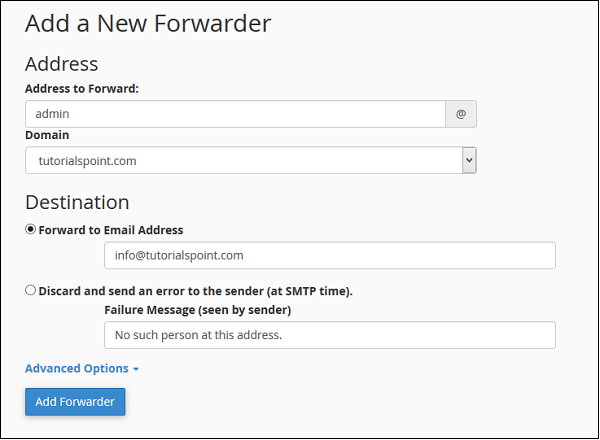
Step 4- Insira o endereço do e-mail que deseja encaminhar. Não é necessário que o email já tenha sido criado. Se você não criar um email e encaminhá-lo para algum lugar, a única diferença será que seus emails não ficarão armazenados na caixa de correio do email original, pois essa caixa de correio não existirá.
Step 5 - Insira o destino para onde deseja que seu e-mail seja encaminhado.
Selecione Encaminhar para endereço de e -mail e preencha a caixa de texto com um e-mail existente, onde deseja que seus e-mails sejam recebidos.
Selecione Descartar e envie um erro ao remetente. Se você quiser descartar essa mensagem e fornecer uma mensagem de falha ao remetente. Você também pode personalizar a mensagem de falha, insira a mensagem na caixa de texto.
Opções Antecipadas -

Selecione Encaminhar para uma conta do sistema , se desejar que seus emails sejam enviados para uma conta do sistema, e forneça um nome de conta do sistema.
Selecione Pipe to a program , se quiser que seus e-mails sejam enviados a um programa e digite o nome do caminho do programa com a extensão do arquivo.
Selecione Descartar e o sistema simplesmente descartará o e-mail e não fará nada. Selecione sua escolha de acordo.
Step 6- Clique em Adicionar encaminhador para salvar as alterações feitas.
Adicionar encaminhador de domínio
Você pode encaminhar todos os e-mails de seu domínio para outro domínio. No domínio, que irá receber os emails, você pode alterar o endereço de email padrão desse domínio para um único email, que então pode receber todos os emails enviados do seu domínio para o qual você encaminhou os emails.
Step 1- Clique no botão Adicionar encaminhador de domínio , que pode ser encontrado na interface Criar um encaminhador de e-mail ou encaminhador .

Step 2 - Em Adicionar nova interface de domínio, selecione o domínio que deseja encaminhar.
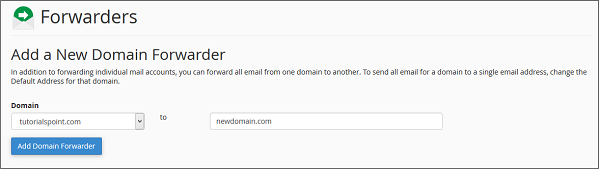
Step 3 - Na caixa de texto ao lado do seu domínio, digite o domínio no qual você receberá os e-mails.
Step 4- Pressione o botão Adicionar encaminhador de domínio para salvar as alterações.
Excluir um encaminhador de e-mail
Para excluir um encaminhador de e-mail, clique no link excluir correspondente ao encaminhador que deseja excluir.
Para encaminhador de conta de email -
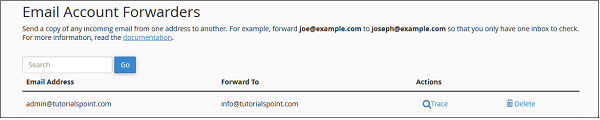
Para encaminhadores de domínio -
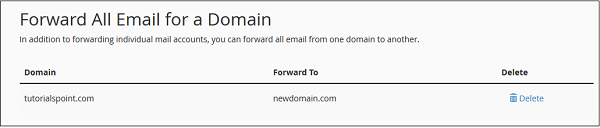
Ele pedirá sua permissão antes de excluir os encaminhadores, clique em Excluir encaminhador para excluir o encaminhador de email.